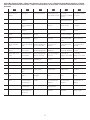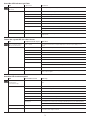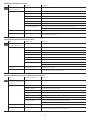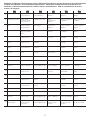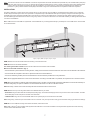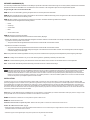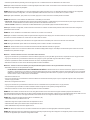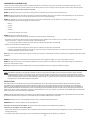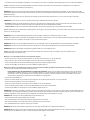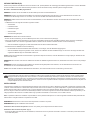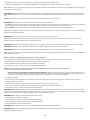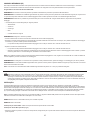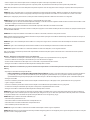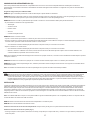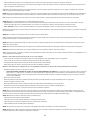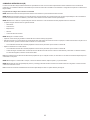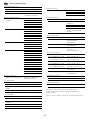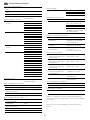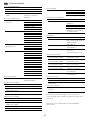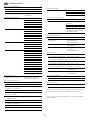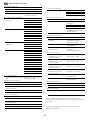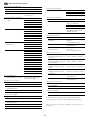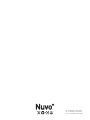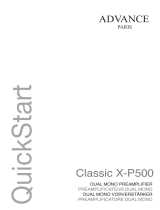Legrand NVP500NA Guida d'installazione
- Categoria
- Altoparlanti della soundbar
- Tipo
- Guida d'installazione

Part Number ● Numéro de pièces ● Teilenummer ● Numero del pezzo ● Número de Referência ● Número de pieza
NV-P500-XX
Sound Bar Front Panel ● Panneau avant de la barre de son ● SoundBar-Bedienfeld Vorderseite ● Pannello frontale
della sound bar ● Painel dianteiro do Sound Bar ● Panel frontal de la barra de sonido
1
2 3
4
5
6 10
87 9
Fig. 1 / Fig. 1 / Abb.1 / Fig. 1 / Fig. 1 / Fig. 1
Sound Bar Back Panel ● Panneau arrière de la barre de son ● SoundBar-Bedienfeld Rückseite ● Pannello posteriore
della sound bar ● Painel traseiro do Sound Bar ● Panel trasero de la barra de sonido
Serial Number
11 12 13 14 15 16 17
Fig. 2 / Fig. 2 / Abb. 2 / Fig. 2 / Fig. 2 / Fig. 2
Installation Instructions ● Fiche d’instructions ● Bedienungsanleitung ● Manuale di istruzioni ●
Folha de Instruções ● Hoja de instrucciones
Nuvo Player Portfolio Sound Bar and Subwoofer ● Barre de son
et le caisson de basses de la gamme Nuvo Player ● Nuvo Player
Portfolio SoundBar und Subwoofer ● Nuvo Player Portfolio Sound
Bar e Subwoofer● Barra de sonido y el subgrave de Nuvo Player
Portfolio
1507258 Rev B 20170823

2
Sound Bar Features Table ● Tableau des fonctions de la barre de son ● Tabelle der SoundBar-Funktionen ● Tabella
delle caratteristiche della sound bar ● Tabela de características do Sound Bar ● Tabla de características de la barra
de sonido
1
Power control
and system status
indicator
Interrupteur et voyant
Marche/Arrêt
Stromsteuerungs- und
Systemstatusanzeige
Indicatore del
controllo di potenza e
dello stato del sistema
Controlo de
alimentação e
indicador de estado do
sistema
Control de encendido
e indicador de estado
del sistema
2
Volume down control Commande de baisse
du volume
Lautstärke verringern Controllo Volume giù Controlo de
diminuição do volume
Control para bajar
volumen
3
LED volume bar graph Graphique à barres
lumineux indiquant le
volume
LED-Lautstärkeanzeige Grafico barra volume
con LED
Gráfico de barras do
volume em LED
Gráfico LED de barra
de volumen
4
Volume up control Commande de hausse
du volume
Lautstärke erhöhen Controllo Volume su Controlo de aumento
do volume
Control para subir
volumen
5
Mute control and
indicator
Commande et voyant
de coupure du son
Stummschaltung und
Anzeige
Indicatore e controllo
Muto
Controlo do estado
sem som e indicador
Control e indicador
para silenciar
6
Infrared sensor (IR
target)
Capteur infrarouge
(cible infrarouge)
Infrarot-Sensor (IR-
Target)
Sensore infrarossi
(target IR)
Sensor de
infravermelhos (Alvo
de IV)
Sensor infrarrojo
(blanco infrarrojo)
7
TV source input
indicator, TOSLINK
optical
Voyant de source
d’entrée TV, TOSLINK
optique
TV-
Primäreinganganzeige,
optischer TOSLINK
Indicatore ingresso
da TV, cavo ottico
TOSLINK
Indicador de entrada
de fonte da TV, ótico
TOSLINK
Indicador de entrada
de televisión, óptico
TOSLINK
8
Player source input
indicator
Voyant de source
d’entrée Player
Player-
Primäreinganganzeige
Indicatore ingresso da
riproduttore
Indicador de entrada
da fonte do reprodutor
Indicador de entrada
de Player
9
TV source input
indicator, RCA stereo
analog
Voyant de source
d’entrée TV, stéréo
RCA analogique
TV-
Primäreinganganzeige,
RCA Stereo analog
Indicatore ingresso
da TV, linea analogica
RCA stereo
Indicador de entrada
de fonte da TV,
analógico estéreo RCA
Indicador de entrada
de televisión,
analógico estéreo RCA
10
Source select control Commande de
sélection de la source
Auswahl der
Eingabequelle
Controllo Selezione
sorgente
Controlo de seleção
da fonte
Control selector de
fuente
11
Ethernet Ethernet Ethernet Ethernet Ethernet Ethernet
12
USB port Port USB USB-Schnittstelle Porta USB Porta USB Puerto USB
13
RCA analog line input Entrée RCA
analogique de niveau
ligne
analoger RCA-
Signaleingang
Ingresso linea
analogica RCA
Entrada de linha
analógica RCA
Entrada analógica en
línea RCA
14
TOSLINK (optical
input)
TOSLINK (entrée
optique)
TOSLINK (optischer
Eingang)
TOSLINK (ingresso
ottico)
TOSLINK (entrada
ótica)
TOSLINK (entrada
óptica)
15
Subwoofer sync
button
Bouton de
synchronisation du
caisson de basses
Subwoofer Sync-
Schalter
Pulsante di
sincronizzazione del
subwoofer
Botão de
sincronização do
Subwoofer
Botón de
sincronización con
subgrave
16
Sync LED Voyant LED de
synchronisation
Sync-LED LED di
sincronizzazione
LED de sincronização LED de sincronización
17
Sound Bar cord inlet Connecteur du cordon
d’alimentation de la
barre de son
Netzeingang SoundBar Ingresso cavo della
sound bar
Entrada do cabo do
Sound Bar
Entrada de cable de
barra de sonido
EN
FR DE IT PT ES

3
Sound Bar LED Indicator Light Table
LED Light Status Explanation
All lights (except volume
indicators)
Solid white Normal operating state. The light indicates a button is able to be pressed.
Power Not lit Sound Bar is not receiving power.
Blinking white Sound Bar is booting.
Blinking blue Standby mode
Solid red Hard failure
Blinking red Lost network connectivity
Solid green Uninitialized state
Blinking green Busy uninitialized state (connecting to system)
Updating to new software version.
Mute Blinking white Sound Bar is muted.
Volume indicator Tracing Sound Bar is in IR learning state. Other LEDs may illuminate depending on what is
being learned.
Tableau des voyants DEL de la barre de son
DEL Comportement du voyant Explication
Tous les voyants (sauf les
indicateurs de volume)
Blanc continu Fonctionnement normal. Le voyant indique que l'utilisateur peut appuyer sur le
bouton.
Alimentation Éteint La barre de son n'est pas alimentée.
Blanc clignotant La barre de son est en cours d'initialisation.
Bleu clignotant Mode attente
Rouge continu Défaillance matérielle
Rouge clignotant Perte de connexion réseau
Vert continu État non initialisé
Vert clignotant État non initialisé occupé (en cours de connexion au système)
Mise à niveau à la nouvelle version du logiciel.
Coupure du son Blanc clignotant Le son de la barre de son est coupé.
Indicateur de volume Traçage La barre de son est dans l'état d'apprentissage IR. D'autres DEL peuvent s'allumer,
selon ce qui est appris.
SoundBar LED-Leuchtanzeigefeld
LED Zustand der Leuchte Erklärung
Alle Leuchten (mit
Ausnahme der
Lautstärkeanzeige)
Dauerhaft weiß Normaler Betriebsmodus. Die Leuchte zeigt an, dass ein Schalter gedrückt werden
kann.
Strom Leuchtet nicht Der SoundBar empfängt keinen Strom.
Blinkt weiß Der SoundBar wird gestartet.
Blinkt blau Standby-Modus
Dauerhaft rot Hardware-Fehler
Blinkt rot Fehlende Netzwerkverbindung
Dauerhaft grün Nicht initialisierter Status
Blinkt grün Nicht initialisierter Status ist beschäftigt (Verbindung zum System wird aufgebaut)
Aktualisiert auf eine neue Version der Software.
Stummschalten Blinkt weiß Der SoundBar is stummgeschaltet.
Lautstärkeanzeige Suchend Der SoundBar befindet sich im IR-Einlesemodus. Andere LEDs können aufleuchten,
je nach dem, was eingelesen wird.
EN
FR
DE

4
Tabella spie LED della sound bar
LED Stato spia Spiegazione
Tutte le spie (esclusi gli
indicatori di volume)
Luce bianca fissa Stato operativo normale. La spia indica che è possibile premere un pulsante.
Alimentazione Non accesa La sound bar non è alimentata.
Luce bianca lampeggiante La sound bar si sta avviando.
Luce blu lampeggiante Modalità di standby
Luce rossa fissa Guasto componente fisica
Luce rossa lampeggiante Persa la connettività alla rete
Luce verde fissa Stato non inizializzato
Luce verde lampeggiante Stato non inizializzato occupato (connessione al sistema in corso)
Aggiornamento alla nuova versione del software.
Muto Luce bianca lampeggiante La sound bar è muta.
Indicatore di volume Luce tracciante La sound bar è nello stato di apprendimento IR. Altri LED potrebbero accendersi in
base al tipo di apprendimento.
Sound Bar Indicador LED Tabela de Luzes
LED Estado da luz Explicação
Todas as luzes (exceto
indicadores de volume)
Branco sólido Estado normal de funcionamento. A luz indica um botão que pode ser pressionado.
Alimentação Não aceso Sound Bar não recebe alimentação.
Branco intermitente Sound Bar está a iniciar.
Azul intermitente Modo em espera
Vermelho sólido Falha grave
Vermelho intermitente Conectividade de rede perdida
Verde sólido Estado não inicializado
Verde intermitente Estado não inicializado ocupado (a ligar ao sistema)
A atualizar para nova versão de software.
Sem som Branco intermitente Sound Bar está sem som.
Indicador de volume Rastreio Sound Bar está em estado de memorização IV. Outros LEDs poderão acender-se
dependendo do que está a ser memorizado.
Tabla de indicadores luminosos LED de la barra de sonido
LED Estado del indicador Explicación
Todos los indicadores
(excepto los indicadores de
volumen)
Blanco sólido Estado de funcionamiento normal. La luz indica que se puede presionar un botón.
Alimentación Apagado La barra de sonido no recibe alimentación.
Parpadea en blanco La barra de sonido está arrancando.
Parpadea en azul Modo de espera
Rojo sólido Falla de hardware
Parpadea en rojo Pérdida de conectividad de la red
Verde sólido Estado no inicializado
Parpadea en verde Estado no inicializado ocupado (conectando al sistema)
Actualizando a nueva versión del software.
Silenciar Parpadea en blanco La barra de sonido está silenciada.
Indicador de volumen Rastreo La barra de sonido está en estado de aprendizaje IR. Otros indicadores LED pueden
iluminarse dependiendo de lo que esté aprendiendo.
IT
PT
ES

5
Subwoofer Back Panel Features ● Fonctions du panneau arrière du caisson de basses ● Subwoofer-Funktionen
Bedienfeld Rückseite ● Caratteristiche del pannello posteriore del subwoofer ● Características do painel traseiro do
Subwoofer ● Características del panel trasero del subgrave
1
2
4
3
Fig. 3 / Fig. 3 / Abb.3 / Fig. 3 / Fig. 3 / Fig. 3
Remote Control Features ● Fonctions de la télécommande ● Fernbedienungsfunktionen ● Caratteristiche del
telecomando ● Características do controlo remoto ● Características de control remoto
OFF
volume
subwoofer
5
6
7
8
9
10
11
12
14
13
15
16
17
19
18
Fig. 4 / Fig. 4 / Abb.4 / Fig. 4 / Fig. 4 / Fig. 4

6
Subwoofer and Remote Control Features Table ● Tableau des fonctions du caisson de basses et de la télécommande
● Tabelle der Subwoofer- und Fernbedienungsfunktionen ● Tabella delle caratteristiche del telecomando e del
subwoofer ● Tabela de características do controlo remoto e do Subwoofer ● Abla de características de control
remoto y de subgrave
1
Subwoofer sync Synchronisation du
caisson de basses
Subwoofer Sync
(Synchronisation)
Sincronizzazione
subwoofer
Sincronização do
subwoofer
Sincronización de
subgrave
2
Subwoofer sync LED Voyant LED de
synchronisation du
caisson de basses
Subwoofer Sync-LED LED di
sincronizzazione
subwoofer
LED de sincronização
do Subwoofer
LED de sincronización
de subgrave
3
Subwoofer power cord
inlet
Connecteur du cordon
d’alimentation du
caisson de basses
Subwoofer
Netzeingang
Ingresso cavo di
alimentazione
subwoofer
Entrada do cabo
de alimentação do
Subwoofer
Entrada de cable
de alimentación de
subgrave
4
Subwoofer power LED Voyant LED Marche/
Arrêt du caisson de
basses
Subwoofer Strom-LED LED alimentazione
subwoofer
LED de alimentação
do Subwoofer
LED de encendido de
subgrave
5
Sound Bar power on Mise sous tension de
la barre de son
SoundBar Strom ein Alimentazione sound
bar accesa
Alimentação do Sound
Bar ligada
Barra de sonido
encender
6
Sound Bar volume
down
Baisse du volume de
la barre de son
SoundBar Lautstärke
verringern
Volume sound bar giù Diminuir volume do
Sound Bar
Barra de sonido bajar
volumen
7
Subwoofer volume
down
Baisse du volume du
caisson de basses
Subwoofer Lautstärke
verringern
Volume subwoofer giù Diminuir volume do
Subwoofer
Subgrave bajar
volumen
8
Top-five favorites
selection
Présélection des cinq
favoris
Auswahl der 5
Favoriten
Selezione dei primi
cinque preferiti
Seleção dos cinco
principais favoritos
Selección cinco
favoritos
9
Music EQ mode Mode EQ musique EQ-Modus Musik Modalità Music EQ Modo de EQ Música Modo EQ música
10
Vocal EQ mode Mode EQ vocal EQ-Modus Stimme Modalità Vocal EQ Modo de EQ Vocal Modo EQ vocal
11
TOSLINK source input
indicator
Voyant de source
d’entrée TOSLINK
TOSLINK
Primäreingabeanzeige
Indicatore ingresso
sorgente TOSLINK
Indicador de entrada
da fonte TOSLINK
Indicador de entrada
de TOSLINK
12
Sound Bar power off Mise hors tension de
la barre de son
SoundBar Strom aus Alimentazione sound
bar spenta
Alimentação do Sound
Bar desligada
Barra de sonido
apagar
13
Mute Coupure du son Stummschalten Muto Sem som Silencio
14
Sound Bar volume up Hausse du volume de
la barre de son
SoundBar Lautstärke
erhöhen
Volume sound bar su Aumentar volume do
Sound Bar
Barra de sonido subir
volumen
15
Subwoofer volume up Hausse du volume du
caisson de basses
Subwoofer Lautstärke
erhöhen
Volume subwoofer su Aumentar volume do
Sound Bar
Subgrave subir
volumen
16
Night EQ mode Mode EQ nuit EQ-Modus Nacht Modalità Night EQ Modo de EQ Noite Modo EQ noche
17
Movie EQ mode Mode EQ film EQ-Modus Film Modalità Movie EQ Modo de EQ Cinema Modo EQ película
18
Player source input
indicator
Voyant de source
d’entrée Player
Player
Primäreingabeanzeige
Indicatore ingresso
sorgente riproduttore
Indicador de entrada
da fonte do reprodutor
Indicador de entrada
de Player
19
RCA line level source
input indicator
Voyant de source
d’entrée RCA de
niveau ligne
RCA Bezugspegel-
Primäreingabeanzeige
Indicatore ingresso
sorgente livello di
linea RCA
Indicador de entrada
da fonte ao nível de
linha RCA
Indicador de nivel de
entrada de línea RCA
EN
FR DE
IT
PT
ES

7
This instruction sheet covers the installation of the Nuvo
®
Player Portfolio Sound Bar and Subwoofer (NV-P500-XX). This versatile P500 system plays
audio from video sources, such as a TV, or combines with the Player Portfolio system to access a variety of streaming services and networked audio
content. Leave the Sound Bar free-standing by using the supplied feet, or mount it easily on a wall using the included wall-mount bracket. This
powerful 2.1 system provides excellent sound quality and includes an eight-inch wireless Subwoofer to complete the P500 audio experience.
INSTALLATION
The P500 is designed to connect directly to the network LAN or run using Wi-Fi. By using the USB port, the USB storage drive shares music content with
the Nuvo Player Portfolio system. Each zone represents an independent input. The P500 RCA stereo input accepts any analog line-level audio signal. The
TOSLINK input accepts a standard TOSLINK cable. These inputs are local to the Sound Bar and are not shared with other Player Portfolio system zones.
The Sound Bar supports the Subwoofer connection using a Sync button to connect the Subwoofer to the Sound Bar wirelessly. An LED light illuminates when
a connection is established.
Note: USB drives must meet USB 2.0 requirements. Some USB drives may not be supported natively by the USB port. A micro-USB drive is recommended
for use with the P500.
Fig. 5 / Fig. 5 / Abb.5 / Fig. 5 / Fig. 5 / Fig. 5
STEP 1: Determine if the Sound Bar will be free-standing or mounted to the wall.
STEP 2: Perform the Sound Bar installation.
Free-standing Sound Bar installation: Attach the two rubber feet to the bottom of the Sound Bar.
Wall-mount Sound Bar installation: (Fig. 5)
• Hold the bracket up to the wall at the mounting location, making sure the bracket is level and located in an area where it can be attached to the wall studs.
• Use the bracket as a template to mark the four placement holes for the bracket fasteners.
• Use the four fasteners (provided) to secure the bracket to the wall. The fasteners provided are for a drywall surface.
Note: Use the appropriate fasteners or anchors for the wall surface. If mounting to the wall studs is not possible, use drywall anchors to secure the bracket.
STEP 3: Plug the provided 2 m Ethernet cable into the Ethernet port on the back of the Sound Bar. An Ethernet cable MUST be used for the initial setup of
the P500. During setup, the option is available to use the Sound Bar with either a 2.4 GHz or 5 GHz Wi-Fi network.
Note: After setup, to switch from 2.4 GHz to 5 GHz press and hold the mute button for ve seconds.
STEP 4: Determine if you are using RCA cables or the TOSLINK cable for your audio.
• RCA Cables: Plug the RCA cables into the RCA jacks (Analog Input). The red RCA cable plugs into the red jack on the back of the Sound Bar. The white
RCA cable plugs into the white jack on the back of the Sound Bar.
• TOSLINK cable: Plug one end of the TOSLINK cable into the optical input port on the back of the Sound Bar.
Note: During setup, choose the input on the P500 for the TV connection. Only one input is active at any given time without changing the P500 zone settings.
STEP 5: If a micro-USB drive is being used with the Sound Bar, insert it at this time.
Note: Refer to the Nuvo
®
Player Portfolio Audio System Product Manual to connect the Sound Bar to the Player Portfolio System and access streaming
services and/or networked audio content.
EN

8
STEP 6: Plug the Sound Bar power cable with the 90° angled head into the Sound Bar power cord inlet on the back of the Sound Bar.
STEP 7: Plug the Subwoofer power cable into the Subwoofer power cord inlet on the back of the Subwoofer.
STEP 8: Pair the Sound Bar to the Subwoofer using one of the following methods, as appropriate.
Note: The Sound Bar and Subwoofer should already be paired from the factory. This step is only necessary if the Sound Bar has been reset to factory
default.
Method 1: pairing a Sound Bar with a new Subwoofer
• Press the sync button on the Subwoofer until the LED ashes blue, approximately ve (5) seconds.
• Press the sync button on the Sound Bar until the red LED turns off on the Sound Bar.
• When the Subwoofer LED changes to a solid green color, the pairing is complete.
• Unplug the Sound Bar and Subwoofer until installation is complete.
Method 2: pairing a Subwoofer that has previously been paired to a Sound Bar [reset required]
• Reset the Sound Bar to the factory default state:
– TO SET THE SOUND BAR TO FACTORY DEFAULT: While the Sound Bar is powered up, press the volume down (–) and volume up (+) buttons on
the front of the unit until the LEDs turn off, approximately ve (5) seconds. Release the buttons and wait approximately 60 seconds for the Sound Bar
to reboot and the power LED to turn solid green. The Sound Bar is reset.
• Unplug the Sound Bar.
• Press and hold the sync button on the Subwoofer until the LED ashes blue, approximately ve (5) seconds.
• Plug in and set up the Sound Bar.
• Press and hold the sync button on the Sound Bar for approximately ve (5) seconds.
• The Subwoofer Sync LED stops ashing blue when the pairing is complete.
• Unplug the Sound Bar and Subwoofer until installation is complete.
Fig. 6 / Fig. 6 / Abb.6 / Fig. 6 / Fig. 6 / Fig. 6
STEP 9: If mounting the Sound Bar to the wall, slide the Sound Bar over the top of the mounting bracket until the tabs on the back of the Sound Bar lock
into place over the top lip of the mounting bracket. Make sure all of the cables exit the sides and are not pinched between the Sound Bar and the mounting
bracket. Secure the Sound Bar to the mounting bracket using the safety latch. (Fig. 6)
STEP 10: Connect the Sound Bar cables to the television (TV):
• Ethernet cable to the Ethernet port on the TV
• Red RCA cable to the corresponding audio output jack on the TV
• White RCA cable to the corresponding audio output jack on the TV
• TOSLINK Cable to the optical output port on the TV
STEP 11: Plug the Sound Bar and Subwoofer into the appropriate power outlets and power on the devices.
STEP 12: Download and launch the Nuvo Player Portfolio App from the Apple App Store or the Google Play store. Follow the on-screen instructions in the
App to complete the P500 setup.

9
INFRARED COMMANDS (IR)
The Nuvo Player Portfolio P500 Sound Bar has the ability to operate as a stand-alone sound bar through the use of IR (infrared) commands. IR commands
eliminate the need for the Sound Bar to be connected to the home network or to be congured as part of a Nuvo Player Portfolio System.
Programming IR codes into the P500 Sound Bar
STEP 1: Turn on the Sound Bar by pressing the power button on the front panel of the Sound Bar.
STEP 2: Press and hold the source select control button for ve seconds to initiate the IR learning mode. The lights on the LED volume bar will travel back
and forth when the Sound Bar is in IR learning mode.
STEP 3: Select a button on the front panel to receive the IR command. The button indicator light blinks when selected.
• IR commands can be assigned for the following buttons:
– Power
– Volume up
– Volume down
– Mute
– Source select control
STEP 4: Assign the command to the button.
• Point the remote that will hold the IR command at the infrared sensor (IR) target.
• Perform the command on the remote that will be assigned to the button selected on the Sound Bar. For example if the button selected in Step 3 is volume
up, press the volume up button on the remote.
– The power button indicator light ashes blue three times to indicate the IR command was received.
• Repeat the IR command on the remote.
– The power button indicator light ashes blue three times to indicate the IR command was received.
– When the IR command is successfully assigned, the lights on the LED volume bar travel back and forth. The remaining buttons, without assigned
commands, display a solid white light.
Note: If the power button indicator light ashes red at any time, the IR command was not properly received. Repeat the process beginning with Step 3.
STEP 5: To assign an IR command to any, or all, of the remaining buttons, repeat Step 3 and Step 4 for each button.
STEP 6: To exit the IR learning mode, press and hold the source select button for ve seconds. The Sound Bar returns to normal operation.
Note: The Sound Bar automatically exits the IR learning mode when there are no buttons left to assign.
Cette che d’instructions porte sur l’installation de la barre de son et du caisson de basses de la gamme Nuvo
®
Player (NV-P500-XX). Ce système
polyvalent P500 permet une lecture audio à partir de sources vidéo telle que la télévision avec le système de la gamme Player et l’accès à une
variété de services de diffusion en continu et de contenu audio en réseau. La barre de son peut être posée sur pieds telle que livrée ou facilement
xée au mur grâce au support de xation murale inclus. Ce système puissant 2.1 offre une excellente qualité de son et inclut une caisse de basses
sans l de huit pouces qui complète l’expérience audio du P500.
INSTALLATION
Le P500 est conçu pour se connecter directement au réseau LAN ou fonctionner via la connexion Wi-Fi. À l’aide du port USB, la clé de stockage USB
permet de partager le contenu musical avec le système de la gamme Nuvo Player. Chaque zone représente une entrée indépendante. L’entrée stéréo RCA
est compatible avec tout signal audio analogique de niveau ligne. L’entrée TOSLINK permet la connexion de câble TOSLINK standard. Ces entrées sont
uniquement offertes sur la barre de son et ne sont pas partagées avec d’autres zones du système de la gamme Player. La barre de son prend en charge
la connexion au caisson de basses à l’aide d’un bouton de synchronisation qui permet une connexion sans l de la barre de son au caisson de basses. Un
voyant DEL s’allume quand la connexion est établie.
Remarque : Les clés USB doivent être compatibles avec la norme USB 2.0. Il est possible que certaines clés USB ne soient pas prises en charge en natif
par le port USB. Nous vous recommandons d’utiliser une clé USB micro avec le P500.
ÉTAPE 1 : Déterminer si la barre de son sera posée sur pieds ou xée au mur.
ÉTAPE 2 : Installer la barre de son.
Installation de la barre de son posée sur pieds : Attacher les deux pieds en caoutchouc au-dessous de la barre de son.
Fixation de la barre de son au mur : (Fig. 5)
• Mettre le support de xation au niveau de l’emplacement de xation au mur en s’assurant que le support est bien droit et se trouve dans un endroit qui
permette de le xer aux montants de la cloison.
• Utiliser le support comme gabarit pour marquer les quatre trous de placement des attaches.
FR

10
• Utiliser les quatre attaches (fournies) pour xer le support au mur. Les attaches fournies sont destinées à une cloison sèche.
Remarque : Utiliser les éléments de xation ou d’ancrage adaptés à la surface murale. Si une xation sur les montants de la cloison n’est pas possible,
utiliser des ancrages adaptés au placoplâtre.
ÉTAPE 3 : Brancher le câble Ethernet 2 m dans le port Ethernet à l’arrière de la barre de son. Un câble Ethernet DOIT être utilisé pour la conguration
initiale du P500. Pendant la conguration, vous avez la possibilité d’utiliser la barre de son avec un réseau Wi-Fi à 2,4 GHz ou 5 GHz.
Remarque : Après l’installation, pour passer de 2,4 à 5 GHz, appuyer en continu sur le bouton Sourdine pendant 5 secondes.
ÉTAPE 4 : Déterminer si vous utiliserez des câbles RCA ou TOSLINK pour votre audio.
• Câbles RCA : Brancher les câbles RCA dans les prises RCA (entrée analogique). Le câble RCA rouge se branche dans la prise rouge à l’arrière de la
barre de son. Le câble RCA blanc se branche dans la prise blanche à l’arrière de la barre de son.
• Câbles TOSLINK : Brancher l’un des bouts du câble TOSLINK dans le port d’entrée optique à l’arrière de la barre de son.
Remarque : Pendant la conguration, choisir l’entrée de la connexion TV du P500. Une seule entrée peut être active à tout moment sans changer les
paramètres de zone du P500.
ÉTAPE 5 : Si une clé USB micro est utilisée avec la barre de son, l’insérer à ce moment-là.
Remarque : Se référer au manuel de produit du système audio de la gamme Nuvo
®
Player pour connecter la barre de son au système de la gamme Player,
et accéder aux services de diffusion en continu et/ou de contenu audio en réseau.
STEP 6 : Plug the Sound Bar power cable with the 90° angled head into the Sound Bar power cord inlet on the back of the Sound Bar.
STEP 7: Plug the Subwoofer power cable into the Subwoofer power cord inlet on the back of the Subwoofer.
ÉTAPE 8 : Jumeler la barre de son et le caisson de basses à l’aide des méthodes suivantes, si approprié.
Remarque : La barre de son et le caisson de basses sont normalement déjà jumelés d’origine. Cette étape n’est nécessaire que si la barre de son a été
réinitialisée à ses paramètres d’origine.
Méthode 1 : Jumeler la barre de son avec un nouveau caisson de basses
• Appuyer sur le bouton de synchronisation du caisson de basses jusqu’à ce que le voyant DEL clignote en bleu, soit pendant environ cinq (5) secondes.
• Appuyer sur le bouton de synchronisation de la barre de son jusqu’à ce que le voyant DEL rouge de la barre de son s’éteigne.
• Quand le voyant DEL du caisson de basses devient vert en continu, le jumelage est terminé.
• Débrancher la barre de son et le caisson de basses pendant le reste de l’installation.
Méthode 2 : Jumeler un caisson de basses qui a été précédemment jumelé à la barre de son [réinitialisation nécessaire]
• Réinitialiser la barre de son aux paramètres d’origine :
– POUR RÉGLER LA BARRE DE SON AUX PARAMÈTRES PAR DÉFAUT : Quand la barre de son est mise sous tension, appuyer sur les boutons
de baisse (–) et de hausse (+) du volume sur l’avant de l’appareil jusqu’à ce que les voyants DEL s’éteignent, soit pendant environ cinq (5) secondes.
Relâcher les boutons et attendre environ 60 secondes jusqu’au démarrage de la barre de son et jusqu’à ce que le voyant DEL de mise sous tension
devienne vert en continu. La barre de son est réinitialisée.
• Débrancher la barre de son.
• Appuyer sur le bouton de synchronisation du caisson de basses en le maintenant enfoncé jusqu’à ce que le voyant DEL clignote en bleu, soit pendant
environ cinq (5) secondes.
• Brancher et congurer la barre de son.
• Appuyer sur le bouton de synchronisation de la barre de son en le maintenant enfoncé pendant environ cinq (5) secondes.
• Le voyant DEL de synchronisation du caisson de basses s’arrête de clignoter en bleu quand le jumelage est terminé.
• Débrancher la barre de son et le caisson de basses pendant le reste de l’installation.
ÉTAPE 9 : Pour la xation de la barre de son au mur, faire glisser la barre de son sur le dessus du support de xation jusqu’à enclenchement des
languettes situées à l’arrière de la barre de son dans le rebord supérieur du support de xation. S’assurer que tous les câbles sortent par les côtés et ne sont
pas coincés entre la barre de son et le support de xation. Fixer la barre de son sur le support à l’aide du loquet de sécurité. (Fig. 6)
ÉTAPE 10 : Connecter les câbles de la barre de son à la télévision (TV) :
• Câble Ethernet dans le port Ethernet de la TV
• Câble RCA rouge dans la prise d’entrée audio correspondante sur la TV
• Câble RCA blanc dans la prise d’entrée audio correspondante sur la TV
• Câble TOSLINK dans le port de sortie optique de la TV
ÉTAPE 11 : Brancher la barre de son et le caisson de basses dans les prises de courant appropriées et allumer les appareils.
ÉTAPE 12 : Télécharger et lancer l’application de la gamme Nuvo Player à partir de l’App Store d’Apple ou du Google Play Store. Suivre les instructions
sur l’écran de l’application pour terminer la conguration du P500.

11
COMMANDES IR (INFRAROUGE)
La barre de son Nuvo Player Portfolio P500 est capable de fonctionner comme barre de son autonome via les commandes IR (infrarouge). Avec les
commandes IR, pas besoin de connecter la barre de son au réseau personnel ou de le congurer comme une partie d’un Nuvo Player Portfolio System.
Programmation des codes IR dans la barre de son P500
ÉTAPE 1 : Mettre la barre de son sous tension en appuyant sur le bouton Marche du panneau avant de la barre de son.
ÉTAPE 2 : Appuyer pendant 5 secondes sur le bouton de commande de sélection de la source pour initier le mode apprentissage IR. Les voyants de la
barre de volume lumineuse font le va-et-vient lorsque la barre de son est en mode apprentissage.
ÉTAPE 3 : Sélectionner un bouton sur le panneau avant pour recevoir la commande IR. Une fois sélectionné, le voyant du bouton clignote.
• Des commandes IR peuvent être assignées aux boutons suivants :
– Marche
– Volume +
– Volume -
– Sourdine
– Commande de sélection de la source
ÉTAPE 4 : Assigner la commande au bouton.
• Pointer la télécommande qui maintiendra la commande IR à la cible du capteur infrarouge (IR).
• Exécuter la commande de la télécommande qui sera assignée au bouton sélectionné sur la barre de son. Par exemple, si le bouton sélectionné à
l’étape 3 est Volume +, appuyer sur le bouton Volume + de la télécommande.
– Le voyant du bouton Marche clignote trois fois en bleu pour indiquer la réception de la commande IR.
• Répéter la commande IR sur la télécommande.
– Le voyant du bouton Marche clignote trois fois en bleu pour indiquer la réception de la commande IR.
– Une fois la commande IR correctement assignée, les voyants de la barre de volume lumineuse font un va-et-vient. Les boutons restants, sans
commande assignée, s’allument en blanc continu.
Remarque : Si le voyant du bouton Marche clignote en rouge à tout moment, la commande IR n’a pas été correctement reçue. Répéter la procédure à partir
de l’étape 3.
ÉTAPE 5 : Pour assigner une commande IR à n’importe quel bouton restant, répéter les étapes 3 et 4 pour chaque bouton concerné.
ÉTAPE 6 : Appuyer sur le bouton de commande de sélection de la source pendant 5 secondes pour initier le mode apprentissage IR. La barre de son
reprend son fonctionnement normal.
Remarque : La barre de son quitte automatiquement le mode apprentissage IR quand il ne reste plus de boutons à assigner.
Diese Bedienungsanleitung behandelt die Installation des Nuvo
®
Player Portfolio SoundBars und Subwoofers (NV-P500-XX). Dieses vielseitige
P500-System spielt Audio aus Videoquellen, wie z.B. Fernseher, oder ermöglicht in Kombination mit dem Player Portfolio-System den Zugriff auf
vielfältige Streaming-Angebote und vernetzte Audioinhalte. Verwenden Sie den SoundBar freistehend mithilfe der mitgelieferten Füße oder montieren
Sie ihn an die Wand mit der enthaltenen Wandhalterung. Dieses kraftvolle 2.1-System bietet eine herausragende Klangqualität und beinhaltet einen
8-Zoll Subwoofer, um das P500-Klangerlebnis abzurunden.
INSTALLATION
Das P500-System ist für die direkte Verbindung mit dem LAN-Netzwerk oder für die Funktion über Wi-Fi konzipiert. Bei der Verwendung der USB-
Schnittstelle teilt das USB-Speichermedium Musikinhalte direkt mit dem Nuvo Player Portfolio System. Jede Zone repräsentiert einen unabhängigen
Dateneingang. Der P500 RCA-Stereoeingang (Cinch-Stecker) akzeptiert jedes analoge Bezugspegelaudiosignal. Der TOSLINK-Eingang funktioniert mit
jedem TOSLINK-Standardkabel. Es handelt sich hierbei um lokale Eingänge des SoundBars, die nicht mit anderen Zonen des Player Portfolio-Systems
geteilt werden. Der SoundBar unterstützt die Verbindung zum Subwoofer durch einen Sync-Schalter, der Subwoofer und SoundBar drahtlos verbindet. Eine
LED-Lampe leuchtet, wenn eine Verbindung hergestellt ist.
Hinweis: USB-Speichergeräte müssen die Anforderungen für USB 2.0 erfüllen. Einige USB-Speichergeräte werden möglicherweise nicht durch die USB-
Schnittstelle unterstützt. Es wird empfohlen, mit dem P500-System einen Mikro-USB-Speicher zu verwenden
SCHRITT 1: Bestimmen Sie, ob der SoundBar frei stehen oder an der Wand angebracht werden soll.
SCHRITT 2: Führen Sie die Installation für den SoundBar durch.
Installation des freistehenden SoundBars: Bringen Sie die zwei Gummifüße auf der Unterseite des SoundBars an.
Installation des SoundBars an der Wand: (Abb. 5)
• Halten Sie die Halterung dort an die Wand, wo sie angebracht werden soll und achten Sie darauf, dass sie waagerecht ist und an den Wandständern
befestigt werden kann.
• Verwenden Sie die Halterung als Vorlage, um die vier Bohrlöcher für die Befestigungen der Halterung zu markieren.
DE

12
• Verwenden Sie die vier Befestiger (mitgeliefert), um die Halterung an der Wand zu befestigen. Die Befestiger eignen sich für Trockenbauoberächen.
Hinweis: Verwenden Sie die für die Wandoberäche passenden Schrauben oder Dübel. Wenn das Anbringen an Wandständern nicht möglich ist,
verwenden Sie Dübel für die Befestigung der Halterung.
SCHRITT 3: Stecken Sie das 2m lange Ethernet-Kabel in die Ethernet-Schnittstelle auf der Rückseite des SoundBars. Für die Erstkonguration des
P500-Systems MUSS ein Ethernet-Kabel verwendet werden. Sie können den SoundBar bei der Einrichtung alternativ mit einem 2.4 GHz oder 5 GHz-WiFi-
Netzwerk verwenden.
Hinweis: Halten und drücken Sie nach dem Setup den Schalter für das Stummschalten fünf Sekunden, um von 2,4 GHz auf 5 GHz umzustellen.
SCHRITT 4: Legen Sie fest, ob Sie für Ihr Audio RCA-Kabel oder TOSLINK-Kabel verwenden werden.
• RCA-Kabel: Stecken Sie die RCA-Kabel (Cinch-Stecker) in die RCA-Buchsen (Analogeingang). Die roten RCA-Kabel in die roten Buchsen auf der
Rückseite des SoundBars. Die weißen RCA-Kabel in die weißen Buchsen auf der Rückseite des SoundBar.
• TOSLINK-Kabel: stecken Sie ein Ende des TOSLINK-Kabels in die optische Eingangsbuchse auf der Rückseite des SoundBars.
Hinweis: Wählen Sie auf dem P500 während des Einrichtens den Eingang für die Fernsehverbindung. Ohne eine Änderung der P500-Zoneneinstellungen
ist immer nur ein Eingang aktiv.
SCHRITT 5: Wenn ein Mikro-USB-Speichermedium mit dem SoundBar verwendet wird, stecken Sie dieses nun hinein.
Hinweis: Eine Anleitung für die Anbindung des SoundBars an das Player Portfolio System und für den Zugriff auf Streaming-Angebote und/oder vernetzte
Audioinhalte nden Sie im "Handbuch für das Nuvo
®
Player Portfolio Audio System".
SCHRITT 6: Stecken Sie das SoundBar-Stromkabel mit dem rechtwinkligen Kopf in die Stromkabelbuchse auf der Rückseite des SoundBars.
SCHRITT 7: Stecken Sie das Subwoofer-Stromkabel in die Buchse für das Subwoofer-Stromkabel auf der Rückseite des Subwoofers.
SCHRITT 8: Koppeln Sie SoundBar und Subwoofer gegebenenfalls auf eine der folgenden Arten:
Hinweis: SoundBar und Subwoofer sollten bereits ab Werk gekoppelt sein. Dieser Schritt ist nur erforderlich, wenn der SoundBar auf die
Fabrikeinstellungen zurückgesetzt wurde.
Methode 1: einen SoundBar mit einem neuen Subwoofer koppeln.
• Drücken Sie den Sync-Schalter auf dem Subwoofer, bis die LED-Leuchte blau blinkt, ca. fünf (5) Sekunden.
• Drücken Sie den Sync-Schalter des SoundBars, bis die rote LED-Leuchte am SoundBar erlischt.
• Wenn die LED-Leuchte des Subwoofers dauerhaft grün leuchtet, ist die Kopplung abgeschlossen.
• Stecken Sie SoundBar und Subwoofer aus, bis die Installation abgeschlossen ist.
Methode 2: Koppeln eines Subwoofers, der bereits vorher mit einem SoundBar gekoppelt war [Zurücksetzen erforderlich]
• Setzen Sie den SoundBar auf die Fabrikeinstellungen zurück:
– DEN SOUNDBAR AUF DIE FABRIKEINSTELLUNGEN ZURÜCKSETZEN: Während der SoundBar eingeschaltet ist, drücken Sie die beiden
Schaltächen "Lautstärke verringern (-)" und "Lautstärke vergrößern (+)" auf der Vorderseite der Einheit, bis die LED-Leuchte erlischt, ca. fünf
(5) Sekunden. Lassen Sie die Schaltächen los und warten Sie ca. 60 Sekunden, bis der SoundBar neu startet und die LED-Leuchte für die
Stromversorgung dauerhaft grün aueuchtet. Der SoundBar ist nun zurückgesetzt.
• Stecken Sie den SoundBar aus.
• Drücken und halten Sie den Sync-Schalter auf dem Subwoofer, bis die LED-Leuchte blau blinkt, ca. fünf (5) Sekunden.
• Stecken Sie den SoundBar ein und richten Sie diesen ein.
• Drücken und halten Sie den Sync-Schalter auf dem SoundBar für ca. fünf (5) Sekunden.
• Wenn das Koppeln abgeschlossen ist, erlischt das blaue Blinklicht der Sync-LED des Subwoofers.
• Stecken Sie SoundBar und Subwoofer aus, bis die Installation abgeschlossen ist.
SCHRITT 9: Falls Sie den SoundBar an der Wand anbringen, lassen Sie den Soundbar von oben über die Halterung gleiten, bis die Halteklammern auf
der Rückseite an der Oberkante der Halterung einrasten. Achten Sie darauf, dass alle Kabel an den Seiten austreten und nicht zwischen SoundBar und
Halterung eingeklemmt werden. Sichern Sie den SoundBar an der Halterung mit der Sicherheitslasche. (Abb. 6)
SCHRITT 10: Verbinden Sie die SoundBar-Kabel mit dem Fernseher (TV):
• Ethernet-Kabel zur Ethernet-Schnittstelle des Fernsehers
• Das rote RCA-Kabel an die entsprechende Audio-Ausgangsbuchse am Fernseher
• Das weiße RCA-Kabel an die entsprechende Audio-Ausgangsbuchse des Fernsehers
• Das TOSLINK-Kabel an den optischen Ausgang am Fernseher
SCHRITT 11: Stecken Sie SoundBar und Subwoofer in die richtigen Stromquellen und schalten Sie die Geräte ein.
SCHRITT 12: Laden Sie die Nuvo Player Portfolio-App aus dem Apple App-Store oder Google Play-Store herunter und starten Sie diese. Befolgen Sie die
Anweisungen auf dem Bildschirm der App, um die Einrichtung des P500-Systems abzuschließen.

13
INFRAROT-BEFEHLE (IR)
Der Nuvo Player Portfolio SoundBar kann durch den Einsatz von IR- (infrarot) Befehlen als unabhängiger SoundBar eingesetzt werden. Dank der IR-Befehle
muss der SoundBar nicht an das Hausnetzwerk angeschlossen oder als Teil des Nuvo Player Portfolio Systems konguriert werden.
IR-Codes in den P500-SoundBar programmieren
SCHRITT 1: Schalten Sie den SoundBar mit dem Einschaltknopf auf dem vorderen Bedienfeld ein.
SCHRITT 2: Drücken und halten Sie die Schaltäche zur Auswahl der Eingabequelle für fünf Sekunden, um den IR-Einlesemodus zu starten. Die
Lichtbalken der LED-Anzeige wandern vor und zurück, wenn sich der SoundBar im IR-Einlesemodus bendet.
SCHRITT 3: Wählen Sie einen Schalter auf dem vorderen Bedienfeld, um einen IR-Befehl zu erhalten. Die Kontrollleuchte des Schalters blinkt, wenn er
ausgewählt ist.
• IR-Befehle können den folgenden Schaltern zugewiesen werden:
– Stromschalter
– Lautstärke erhöhen
– Lautstärke verringern
– Stummschalten
– Auswahl der Eingabequelle
SCHRITT 4: Den Befehl einem Schalter zuweisen.
• Richten Sie die Fernbedienung, die den IR-Befehl speichern wird, auf den Infrarot-Sensor (IR-Target).
• Führen Sie den Befehl auf der Fernbedienung aus, der dem ausgewählten Schalter auf dem SoundBar zugewiesen werden soll. Wenn zum Beispiel
"Lautstärke erhöhen" der in Schritt 3 ausgewählte Schalter ist, drücken Sie den Schalter "Lautstärke erhöhen" auf der Fernbedienung.
– Wenn der IR-Befehl eingegangen ist, blinkt die Kontrollleuchte des Stromschalters dreimal blau.
• Wiederholen Sie den IR-Befehl auf der Fernbedienung.
– Die Kontrollleuchte des Stromschalters blinkt dreimal blau, um anzuzeigen, dass der IR-Befehl eingegangen ist.
– Wenn der IR-Befehl erfolgreich zugewiesen wurde, wandern die Lichtbalken der LED-Lautstärkeanzeige vor und zurück. Die übrigen Schalter ohne
zugewiesene Befehle zeigen ein dauerhaftes weißes Licht.
Hinweis: Wenn die Kontrollleuchte des Stromschalter zu irgendeinem Zeitpunkt rot leuchtet, wurde der IR-Befehl nicht richtig empfangen. Wiederholen Sie
den Prozess ab Schritt 3.
SCHRITT 5: Wenn anderen oder allen der verbleibenden Schalter ein IR-Befehl zugewiesen werden soll, wiederholen Sie Schritt 3 und 4 für den jeweiligen
Schalter.
SCHRITT 6: Drücken und halten Sie die Schaltäche zur Auswahl der Eingabequelle für fünf Sekunden, um den IR-Einlesemodus zu beenden. Der
SoundBar kehrt in den normalen Betriebsmodus zurück.
Hinweis: Der SoundBar verlässt den IR-Einlesemodus automatisch, wenn keine Schalter mehr für eine Zuweisung vorhanden sind.
Il presente Manuale di istruzioni descrive l'installazione di Nuvo
®
Player Portfolio Sound Bar e Subwoofer (NV-P500-XX). Questo versatile sistema
P500 genera audio da sorgenti video come il televisore o si combina al sistema Player Portfolio per consentire l'accesso a una varietà di servizi in
streaming e contenuti audio di rete. Lasciare la sound bar in assetto autoportante utilizzando gli appositi piedi o montarla agevolmente su una parete,
utilizzando l'apposita staffa. Questo potente sistema 2.1 fornisce un suono di qualità eccellente e comprende un subwoofer wireless da otto pollici che
completa l'esperienza audio del sistema P500.
INSTALLAZIONE
Il sistema P500 è progettato per connettersi direttamente alla rete LAN o funzionare con il Wi-Fi. Utilizzando la porta USB, la periferica di archiviazione USB
condivide i contenuti musicali con il sistema Nuvo Player Portfolio. Ciascuna zona costituisce un ingresso indipendente. L'ingresso stereo P500 RCA accetta
qualsiasi segnale audio analogico a livello di linea. L'ingresso TOSLINK accetta il cavo standard TOSLINK. Questi ingressi sono locali rispetto alla sound
bar e non vengono condivisi con altre zone del sistema Player Portfolio. La sound bar supporta la connessione del subwoofer mediante il pulsante Sync che
collega quest'ultimo alla sound bar in modalità wireless. Ogni qualvolta viene stabilita una connessione, una luce LED si illumina.
Nota: Le periferiche USB devono soddisfare i requisiti USB 2.0. Alcune periferiche USB possono non essere supportate nativamente dalla porta USB. Per il
sistema P500 si consiglia di utilizzare una periferica micro-USB.
PASSAGGIO 1: Determinare se la sound bar sarà autoportante o montata su una parete.
PASSAGGIO 2: Eseguire l'installazione della sound bar.
Installazione della sound bar autoportante: attaccare i due piedi di gomma alla parte inferiore della sound bar.
Installazione della sound bar alla parete: (Fig. 5)
• Sostenere la staffa sulla parete nel punto di installazione, assicurandosi che sia in posizione orizzontale e collocata in un'area dove possa essere ssata
ai montanti della parete.
IT

14
• Utilizzare la staffa come modello per contrassegnare i quattro fori di posizionamento dei relativi ssaggi.
• Utilizzare i quattro ssaggi (inclusi) per ssare la staffa alla parete. I ssaggi forniti sono adatti a una supercie in cartongesso.
Nota: Utilizzare le viti o gli ancoraggi appropriati per il tipo di supercie della parete. Se il ssaggio sui montanti non fosse possibile, utilizzare ancoraggi per
cartongesso per ssare la staffa.
PASSAGGIO 3: Inserire il cavo Ethernet da 2 m (incluso) nella relativa porta Ethernet posizionata sul retro della sound bar. Per l'installazione iniziale del
P500 è OBBLIGATORIO l'uso di un cavo Ethernet. Durante l'installazione è disponibile l'opzione per utilizzare la sound bar con rete Wi-Fi da 2.4 GHz o 5
GHz.
Nota: Dopo l'installazione, per passare da 2,4 a 5 GHz tenere premuto il pulsante Muto per cinque secondi.
PASSAGGIO 4: Determinare se per l'audio si stiano utilizzando cavi RCA o il cavo TOSLINK.
• Cavi RCA: Inserire i cavi RCA nei rispettivi connettori RCA (ingresso analogico). Il cavo RCA rosso deve essere inserito nel connettore rosso posizionato
sul retro della sound bar. Il cavo RCA bianco deve essere inserito nel connettore bianco posizionato sul retro della sound bar.
• Cavo TOSLINK: Inserire un'estremità del cavo TOSLINK nell'apposita porta di ingresso ottica posizionata sul retro della sound bar.
Nota: Durante l'installazione scegliere l'ingresso per la connessione TV sul sistema P500. Solo un ingresso è attivo ogni volta, in assenza di modiche alle
impostazioni di zona del sistema P500.
PASSAGGIO 5: Se con la sound bar si utilizza una periferica micro-USB, inserirla in questo momento.
Nota: Fare riferimento al Manuale del prodotto Nuvo
®
Player Portfolio Audio System per eseguire la connessione tra la sound bar e il sistema Player
Portfolio e accedere ai servizi in streaming e/o ai contenuti audio in rete.
PASSAGGIO 6: Inserire il cavo di alimentazione della sound bar con testina angolata a 90° nel relativo ingresso posizionato sul retro della sound bar.
PASSAGGIO 7: Inserire il cavo di alimentazione del subwoofer nel relativo ingresso posizionato sul retro del subwoofer.
PASSAGGIO 8: Eseguire l'accoppiamento della sound bar e il subwoofer utilizzando uno dei seguenti metodi, in base alle esigenze.
Nota: La sound bar e il subwoofer dovrebbero già essere stati accoppiati in fabbrica. Questo passaggio è necessario solo se la sound bar è stata ripristinata
alle impostazioni di fabbrica.
Metodo 1: Eseguire l'accoppiamento tra la sound bar e il nuovo subwoofer
• Premere il pulsante di sincronizzazione sul subwoofer no a quando il LED non lampeggia in blu, ossia circa cinque (5) secondi.
• Premere il pulsante di sincronizzazione sulla sound bar no a spegnere il LED rosso.
• Quando il LED del subwoofer passa al verde, l'accoppiamento è completato.
• Scollegare la sound bar e il subwoofer no al completamento dell'installazione.
Metodo 2: Accoppiamento di un subwoofer precedentemente accoppiato a una sound bar [è necessario il ripristino]
• Riportare la sound bar alle impostazioni di fabbrica:
– PER RIPORTARE LA SOUND BAR ALLE IMPOSTAZIONI DI FABBRICA: Mentre la sound bar è alimentata, rilasciare i pulsanti Volume giù (–) e
Volume su (+), posizionati sul fronte dell'unità no allo spegnimento del LED, ossia circa cinque (5) secondi. Rilasciare i pulsanti e attendere circa 60
secondi per il riavvio della sound bar e il passaggio al verde del LED di alimentazione. La sound bar è stata resettata.
• Scollegare la sound bar.
• Premere e tenere premuto il pulsante di sincronizzazione del subwoofer no a quando il LED non lampeggi in blu, ossia circa cinque (5) secondi.
• Collegare e installare la sound bar.
• Premere e tenere premuto il pulsante di sincronizzazione sulla sound bar per circa cinque (5) secondi.
• Il LED di sincronizzazione del subwoofer smette di lampeggiare in blu quando l'accoppiamento è terminato.
• Scollegare la sound bar e il subwoofer no al termine dell'installazione.
PASSAGGIO 9: On ssaggio a parete della sound bar, farla scorrere al di sopra della staffa di montaggio no al bloccaggio delle linguette sul retro della
sound bar al labbro superiore della staffa stessa. Assicurarsi che tutti i cavi fuoriescano dai lati e non siano incastrati tra la sound bar e la staffa di montaggio.
Fissare la sound bar alla staffa di montaggio utilizzando la relativa chiusura di sicurezza. (Fig. 6)
PASSAGGIO 10: collegare i cavi della sound bar alla televisione (TV):
• Il cavo Ethernet alla porta Ethernet della TV
• Il cavo rosso RCA al connettore di uscita audio corrispondente della TV
• Il cavo bianco RCA al connettore di uscita audio corrispondente della TV
• Il cavo TOSLINK alla porta di uscita ottica della TV
PASSAGGIO 11: Collegare la sound bar e il subwoofer alle apposite uscite di alimentazione dei dispositivi.
PASSAGGIO 12: Ccaricare e lanciare l'app Nuvo Player Portfolio dall'Apple Store o da Google Play Store. Seguire le istruzioni a schermo dell'app per
completare l'installazione del P500.

15
COMANDI INFRAROSSI (IR)
Nuvo Player Portfolio P500 Sound Bar ha la capacità di funzionare in maniera autonoma attraverso l'utilizzo dei comandi infrarossi (IR). I comandi IR
eliminano la necessità di connettere la sound bar alla rete domestica o di congurarla come una parte del sistema Nuvo Player Portfolio.
Programmazione dei codici IR nella Sound Bar P500
PASSAGGIO 1: Accendere la sound bar premendo il pulsante di alimentazione presente sul pannello frontale della stessa.
PASSAGGIO 2: Per inizializzare la modalità di apprendimento IR, premere e tenere premuto il pulsante di controllo Selezione sorgente per cinque secondi.
Le spie luminose presenti sulla barra volume a LED lampeggiano avanti e indietro quando la sound bar è in modalità di apprendimento IR.
PASSAGGIO 3: Selezionare un pulsante sul pannello frontale per ricevere il comando IR. A seguito di tale selezione, la spia luminosa del pulsante
lampeggia.
• I comandi IR possono essere assegnati per i seguenti pulsanti:
– Alimentazione
– Volume su
– Volume giù
– Muto
– Controllo Selezione sorgente
PASSAGGIO 4: Assegnare il comando al pulsante.
• Puntare il telecomando che terrà il comando IR in direzione del sensore infrarossi (target IR).
• Eseguire il comando sul telecomando che sarà assegnato al pulsante selezionato sulla sound bar. Per esempio, se il pulsante selezionato nel Passaggio
3 è Volume su, premere il relativo pulsante sul telecomando.
– La spia luminosa del pulsante di alimentazione lampeggia in blu tre volte per indicare che il comando IR è stato ricevuto.
• Ripetere il comando IR sul telecomando.
– La spia luminosa del pulsante di alimentazione lampeggia in blu tre volte per indicare che il comando IR è stato ricevuto.
– Quando il comando IR è stato assegnato correttamente, le spie luminose presenti sulla barra volume a LED lampeggiano avanti e indietro. I pulsanti
rimanenti, quelli senza un comando assegnato, visualizzano una luce bianca ssa.
Nota: Se in qualsiasi momento la spia luminosa del pulsante di alimentazione lampeggiasse in rosso, signica che il comando IR non è stato correttamente
ricevuto. Ripetere il processo cominciando con il Passaggio 3.
PASSAGGIO 5: Per assegnare un comando IR a uno qualsiasi o a tutti i pulsanti rimanenti, ripetere il Passaggio 3 e il Passaggio 4 per ciascun pulsante.
PASSAGGIO 6: Per uscire dalla modalità di apprendimento IR, premere e tenere premuto il pulsante Selezione sorgente per cinque secondi. La sound bar
ritorna al suo funzionamento normale.
Nota: La sound bar esce automaticamente dalla modalità di apprendimento IR quando non vi sono più pulsanti da assegnare.
Esta folha de instruções cobre a instalação do Nuvo
®
Player Portfolio Sound Bar e Subwoofer (NV-P500-XX). Este versátil sistema P500 reproduz
áudio a partir de fontes de vídeo, tal como uma TV, ou combinado com o sistema Player Portfolio para aceder a uma variedade de serviços de
streaming e conteúdo áudio em rede. Deixe o Sound Bar suspenso utilizando os pés fornecidos, ou monte-o simplesmente na parede utilizando o
suporte para montagem na parede incluído. Este poderoso sistema 2.1 oferece uma excelente qualidade de som e inclui um Subwoofer sem os de
oito polegadas para completar a experiência áudio P500.
INSTALAÇÃO
O P500 está desenhado para que se ligue diretamente à rede LAN ou para funcionar através de Wi-Fi. Utilizando a entrada USB, a unidade de
armazenamento USB partilha conteúdo musical com o sistema Nuvo Player Portfolio. Cada zona representa uma entrada independente. A entrada estéreo
RCA do P500 aceita qualquer sinal áudio analógico ao nível de linha. A entrada TOSLINK aceita um cabo TOSLINK padrão. Estas entradas são exclusivas
ao Sound Bar e não são partilhadas com outras zonas do sistema Player Portfolio. O Sound Bar suporta a ligação com o Subwoofer utilizando um botão
Sync (sincronização) para ligar o Subwoofer ao Sound Bar sem a utilização de os. Acende-se uma luz LED quando é estabelecida uma ligação.
Nota: as unidades USB deverão cumprir com os requisitos de USB 2.0. Algumas unidades USB poderão não ser suportadas de forma nativa pela entrada
USB. É recomendada uma unidade micro-USB para o uso com o P500.
PASSO 1: Determine se o Sound Bar cará de pé ou montado na parede.
PASSO 2: Instale o Sound Bar.
Instalação de pé do Sound Bar: Instale os dois pés de borracha à parte inferior do Sound Bar.
Instalação do Sound Bar na parede: (Fig. 5)
• Mantenha o suporte na parede no local onde o deseja montar, assegurando que o suporte está nivelado e situado numa área onde pode ser axada aos
pinos da parede.
PT

16
• Utilize o suporte como referência para marcar a localização dos quatro orifícios para os parafusos do suporte.
• Utilize os quatro parafusos (fornecidos) para xar o suporte à parede. Os parafusos fornecidos são para uma superfície de parede falsa.
Nota: Utilize os xadores ou as buchas adequadas à superfície da parede. Caso não seja possível uma montagem na parede, utilize buchas para xar o
suporte.
PASSO 3: Ligue o cabo Ethernet de 2 m fornecido à porta Ethernet na parte traseira do Sound Bar. TERÁ de ser utilizado um cabo Ethernet para a
conguração inicial do P500. Durante a conguração, está disponível a opção de utilizar o Sound Bar com uma rede Wi-Fi de 2,4 GHz ou de 5 GHz.
Nota: Após a conguração, para mudar de 2,4 GHz para 5 GHz mantenha pressionado o botão Sem som durante cinco segundos.
PASSO 4: Determine se está a utilizar cabos RCA ou o cabo TOSLINK para o seu áudio.
• Cabos RCA: Ligue os cabos às tomadas RCA (Entrada analógica). O cabo RCA vermelho é ligado à tomada vermelha na traseira do Sound Bar. O cabo
RCA branco é ligado à tomada branca na traseira do Sound Bar.
• Cabo TOSLINK: Ligue uma extremidade do cabo TOSLINK à porta de entrada ótica na traseira do Sound Bar.
Nota: Durante a conguração, selecione a entrada no P500 para a ligação à TV. Sem alterar as denições de zona do P500, em qualquer momento apenas
uma das entradas está ativa.
PASSO 5: Caso esteja a ser utilizada uma unidade micro USB com o Sound Bar, introduza-a neste preciso momento.
Nota: Consulte o Manual de Produto do Sistema Áudio Nuvo
®
Player Portfolio para ligar o Sound Bar ao Sistema Player Portfolio e aceder aos serviços de
streaming e/ou contendo áudio em rede.
PASSO 6: Ligue o cabo de alimentação do Sound Bar com a cabeça a um ângulo de 90° na entrada do cabo de alimentação do Sound Bar na traseira do
Sound Bar.
PASSO 7: Ligue o cabo de alimentação do Subwoofer à entrada do cabo de alimentação do Subwoofer na traseira do Subwoofer.
PASSO 8: Emparelhe o Sound Bar com o Subwoofer utilizando confome mais adequado, um dos seguintes métodos.
Nota: O Sound Bar e o Subwoofer já deverão estar emparelhados de fábrica. Este passo apenas é necessário caso o Sound Bar tenha sido reposto às
denições de fábrica.
Método 1: Emparelhar um Sound Bar com um novo Subwoofer
• Pressione o botão de sincronização no Subwoofer até que o LED pisque a azul, aproximadamente cinco (5) segundos.
• Pressione o botão de sincronização no Sound Bar até que o seu LED vermelho se apague.
• Quando o LED do Subwoofer se altera para uma cor verde sólida, o emparelhamento está concluído.
• Desligue o Sound Bar e o Subwoofer da alimentação até a instalação estar concluída.
Método 2: Emparelhar um Subwoofer que já esteve anteriormente emparelhado a um Sound Bar [necessária uma reposição às denições de
fábrica]
• Reposição do Sound Bar às denições de fábrica:
– PARA CONFIGURAR O SOUND BAR COM AS DEFINIÇÕES DE FÁBRICA: Enquanto o Sound Bar está ligado, pressione os botões para diminuir
(-) e aumentar (+) o volume na frente da unidade até que os LED apaguem, aproximadamente cinco (5) segundos. Solte os botões e aguarde
aproximadamente 60 segundos pela reposição do Sound Bar e até que o LED de alimentação que a verde sem piscar. O Sound Bar está reposto.
• Desligue o Sound Bar.
• Pressione e mantenha pressionado o botão de sincronização no Subwoofer até que o LED pisque a azul, aproximadamente cinco (5) segundos.
• Ligue e congure o Sound Bar.
• Pressione e mantenha pressionado o botão de sincronização no Sound Bar durante aproximadamente cinco (5) segundos.
• O LED de sincronização do Subwoofer para de piscar a azul quando o emparelhamento está concluído.
• Desligue o Sound Bar e o Subwoofer da alimentação até a instalação estar concluída.
PASSO 9: No caso de uma montagem do Sound Bar na parede, deslize o Sound Bar sobre o topo do suporte de xação até que as abas na traseira do
Sound Bar engatem sobre o rebordo superior do suporte de xação. Assegure-se de que os cabos saem pelos lados e não cam presos entre o Sound Bar
e o suporte de xação. Fixe o Sound Bar ao suporte de xação utilizando o fecho de segurança. (Fig. 6)
PASSO 10: Ligue os cabos do Sound Bar à televisão (TV):
• Cabo Ethernet à porta Ethernet na TV
• Cabo RCA vermelho à tomada de saída áudio correspondente na TV
• Cabo RCA branco à tomada de saída áudio correspondente na TV
• Cabo TOSLINK à porta de saída ótica na TV
PASSO 11: Ligue o Sound Bar e o Subwoofer às tomadas de alimentação corretas e ligue os dispositivos.
PASSO 12: Descarregue e inicie a aplicação Nuvo Player Portfolio da Apple App Store ou da Google Play store. Siga as instruções fornecidas no ecrã pela
App para concluir a conguração do P500.

17
COMANDOS POR INFRAVERMELHOS (IV)
O Nuvo Player Portfolio P500 Sound Bar tem a capacidade de funcionar como um sound bar independente através da utilização de comandos IV
(infravermelhos). Os comandos IV eliminam a necessidade do Sound Bar estar ligado à rede doméstica ou congurado como parte de um Sistema Nuvo
Player Portfolio.
Programar códigos de IV para o P500 Sound Bar
PASSO 1: Ligue o Sound Bar pressionando o botão de alimentação no painel dianteiro do Sound Bar.
PASSO 2: Mantenha pressionado o botão de controlo de seleção da fonte durante cinco segundos para iniciar o modo de aprendizagem de IV. As luzes na
barra de volume LED andarão para trás e para a frente quando o Sound Bar está no modo de aprendizagem de IV.
PASSO 3: Selecione um botão no painel dianteiro para receber o comando IV. A luz indicadora do botão pisca quando selecionado.
• É possível atribuir comandos IV aos seguintes botões:
– Alimentação
– Aumentar volume
– Diminuir volume
– Sem som
– Controlo de seleção da fonte
PASSO 4: Atribua o comando ao botão.
• Aponte o controlo remoto que irá efetuar o comando IV para o alvo do sensor de infravermelhos (IV).
• Execute o comando no controlo remoto que será atribuído ao botão selecionado no Sound Bar. Por exemplo, se o botão selecionado no Passo 3 é o de
aumentar volume, pressione o botão de aumentar volume no controlo remoto.
– A luz indicadora do botão de alimentação pisca três vezes a azul para indicar que o comando IV foi recebido.
• Repita o comando IV no controlo remoto.
– A luz indicadora do botão de alimentação pisca três vezes a azul para indicar que o comando IV foi recebido.
– Quando o comando IV é atribuído com sucesso, as luzes na barra de volume LED andam para trás e para a frente. Os botões restantes, sem
comandos atribuídos, apresentam uma luz branca contínua.
Nota: Se a luz indicado do botão de alimentação piscara a vermelho em qualquer momento, o comando IV não foi devidamente recebido. Repita o processo
começando no Passo 3.
PASSO 5: Para atribuir um comando IV a qualquer um ou a todos os botões restantes, repita o Passo 3 e o Passo 4 para cada botão.
PASSO 6: Para sair do modo de aprendizagem de IV, mantenha pressionado o botão de seleção da fonte durante cinco segundos. O Sound Bar volta ao
funcionamento normal.
Nota: O Sound Bar sai automaticamente do modo de aprendizagem de IV quando não restam mais botões para atribuir.
Esta hoja de instrucciones cubre la instalación de la barra de sonido y del subgrave de Nuvo
®
Player Portfolio (NV-P500-XX). Este versátil sistema
P500 reproduce audio de fuentes de vídeo, como una televisión, o se combina con el sistema Player Portfolio para acceder a una variedad de
servicios de retransmisión y de contenido de audio en red. Coloque la barra de sonido de forma independiente utilizando los pies que se incluyen o
móntela fácilmente sobre la pared con ayuda del soporte de pared. Este potente sistema 2.1 aporta una calidad de sonido excelente e incluye un
subgrave inalámbrico de ocho pulgadas para completar la experiencia de audio P500.
INSTALACIÓN
La P500 se ha diseñado para conectarse directamente con la red LAN o para funcionar mediante wi. Gracias al puerto USB, la unidad de almacenamiento
USB puede compartir contenido de música con el sistema Nuvo Player Portfolio. Cada zona representa una entrada independiente. La entrada estéreo
RCA de la P500 acepta cualquier nivel de línea de señal de audio analógica. La entrada TOSLINK acepta un cable TOSLINK estándar. Estas entradas
son locales en la barra de sonido y no se comparten con otras zonas del sistema Player Portfolio. La barra de sonido es compatible con la conexión del
subgrave gracias a un botón de sincronización que permite conectar el subgrave con la barra de sonido de forma inalámbrica. Una luz LED se enciende al
establecerse la conexión.
Nota: Las unidades USB deben cumplir con los requisitos USB 2.0. Algunas unidades USB podrían no ser compatibles por defecto con el puerto USB. Se
recomienda utilizar una unidad micro USB con la P500.
PASO 1: Decida si colocará la barra de sonido de forma independiente o montada en pared.
PASO 2: Ileve a cabo la instalación de la barra de sonido.
Instalación de la barra de sonido de forma independiente: Coloque los dos pies de goma en la parte inferior de la barra de sonido.
Instalación de la barra de sonido en la pared: (Fig. 5)
• Sostenga el soporte contra la pared en la ubicación de montaje, compruebe que el soporte está recto y colocado en un lugar donde se pueda jar a los
tacos de la pared.
ES

18
• Utilice el soporte de montaje como una plantilla para marcar el sitio de los cuatro oricios de los elementos de jación del soporte.
• Utilice los cuatro elementos de jación (que se proporcionan) para jar el soporte de montaje a la pared. Los elementos de jación que se proporcionan son
para una supercie de paneles de yeso.
Nota: Utilice los elementos de jación o los anclajes adecuados en función del tipo de supercie de la pared. Si no es posible el montaje en tacos de pared,
utilice un anclaje para tabiquería para jar el soporte.
PASO 3: Conecte el cable Ethernet de 2 m que se proporciona en el puerto Ethernet en la parte trasera de la barra de sonido. DEBE usarse un cable Ethernet
para la conguración inicial de la P500. Durante la conguración, estará disponible la opción de utilizar la barra de sonido con una red wi 2,4 GHz o 5 GHz.
Nota: Después de la conguración, para cambiar de 2.4 GHz a 5 GHz presione y mantenga presionado el botón silenciar durante cinco segundos.
PASO 4: Decida si va a utilizar cables RCA o el cable TOSLINK para el audio.
• Cables RCA: Enchufe los cables RCA en los conectores RCA (entrada analógica). El cable RCA rojo se enchufa en el conector rojo situado en la parte
posterior de la barra de sonido. El cable RCA blanco se enchufa en el conector blanco situado en la parte posterior de la barra de sonido.
• Cable TOSLINK: Enchufe un extremo del cable TOSLINK en el puerto de entrada óptica situado en la parte posterior de la barra de sonido.
Nota: Durante la conguración, escoja la entrada de la P500 para la conexión de televisión. Solo habrá una entrada activa a la vez si no cambia la conguración
de zona de la P500.
PASO 5: Si va a utilizar una unidad micro USB con la barra de sonido, insértela ahora.
Nota: Consulte el manual de producto del sistema de audio Nuvo
®
Player Portfolio para conectar la barra de sonido al sistema Player Portfolio y acceda a
servicios de retransmisión o a contenido de audio en red.
PASO 6: Enchufe el cable de alimentación de la barra de sonido con cabeza angulada de 90º en la entrada del cable de alimentación de la barra de sonido
situada en su parte posterior.
PASO 7: Enchufe el cable de alimentación del subgrave en la entrada del cable de alimentación del subgrave situada en la parte posterior del subgrave.
PASO 8: Empareje la barra de sonido con el subgrave utilizando uno de los siguientes métodos, según sea necesario.
Nota: La barra de sonido y el subgrave ya deberían estar emparejados por defecto. Este paso solo es necesario si la barra de sonido se ha restablecido con los
valores predeterminados de fábrica.
Método 1: cómo emparejar una barra de sonido con un nuevo subgrave
• Pulse el botón de sincronización del subgrave hasta que el LED parpadee en azul, aproximadamente cinco (5) segundos.
• Pulse el botón de sincronización de la barra de sonido hasta que el LED rojo se apague.
• El emparejamiento habrá nalizado cuando el LED del subgrave cambie a color verde jo.
• Desenchufe la barra de sonido y el subgrave hasta que haya completado la instalación.
Método 2: cómo emparejar un subgrave que ya se ha emparejado previamente con una barra de sonido (restablecimiento necesario)
• Restablezca la barra de sonido con los valores de fábrica:
– PARA CONFIGURAR LA BARRA DE SONIDO AL VALOR PREDETERMINADO DE FÁBRICA: Con la barra de sonido encendida, pulse los botones de
bajar volumen (-) y subir volumen (+) situados en la parte delantera de la unidad hasta que los LED se apaguen, aproximadamente cinco (5) segundos.
Suelte los botones y espere en torno a 60 segundos para que la barra de sonido se reinicie y el LED de encendido se ponga en verde jo. La barra de
sonido estará restablecida.
• Desenchufe la barra de sonido.
• Mantenga pulsado el botón de sincronización del subgrave hasta que el LED parpadee en azul, aproximadamente cinco (5) segundos.
• Enchufe y congure la barra de sonido.
• Mantenga pulsado el botón de sincronización de la barra de sonido durante aproximadamente cinco (5) segundos.
• El LED de sincronización del subgrave dejará de parpadear en azul cuando se haya completado el emparejamiento.
• Desenchufe la barra de sonido y el subgrave hasta que haya completado la instalación.
PASO 9: Si va a montar la barra de sonido en la pared, colóquela en la parte superior del soporte de montaje hasta que las pestañas situadas en la parte
posterior de la barra de sonido encajen en el borde superior del soporte de montaje. Compruebe que todos los cables quedan sueltos y no atrapados entre la
barra de sonido y el soporte de montaje. Fije la barra de sonido al soporte de montaje utilizando el pestillo de seguridad. (Fig. 6)
PASO 10: Conecte los cables de la barra de sonido a la televisión (TV):
• Cable Ethernet al puerto Ethernet de la televisión
• Cable RCA rojo al conector de salida de audio que corresponda en la televisión
• Cable RCA blanco al conector de salida de audio que corresponda en la televisión
• Cable TOSLINK al puerto de salida óptica de la televisión
PASO 11: Enchufe la barra de sonido y el subgrave a las salidas de alimentación apropiadas y encienda los dispositivos.
PASO 12: Descargue y abra la aplicación Nuvo Player Portfolio App que encontrará en la App Store de Apple o en Google Play Store. Siga las instrucciones en
pantalla de la aplicación para completar la conguración de la P500.

19
COMANDOS INFRARROJOS (IR)
La barra de sonido Nuvo Player Portfolio P500 tiene la capacidad de funcionar como una barra independiente de sonido mediante el uso de comandos IR
(infrarrojos). Los comandos IR eliminan la necesidad de que la barra de sonido esté conectada a la red doméstica o congurada como parte de un sistema Nuvo
Player Portfolio.
Programación de códigos IR en la barra de sonido P500
PASO 1: Encienda la barra de sonido presionando el botón de encendido en el panel frontal de la barra de sonido.
PASO 2: Mantenga presionado el botón de control de selección de fuente durante cinco segundos para iniciar el modo de aprendizaje IR. Las luces LED de la
barra de volumen se moverán hacia adelante y hacia atrás cuando la barra de sonido esté en modo de aprendizaje IR.
PASO 3: Seleccione un botón en el panel frontal para recibir el comando IR. La luz del indicador de botón parpadea cuando se selecciona.
• Se pueden asignar comandos IR a los siguientes botones:
– Alimentación
– Subir volumen
– Bajar volumen
– Silenciar
– Control de selección de fuente
PASO 4: Asignar el comando al botón.
• Apunte el control remoto que guardará el comando IR hacia el sensor infrarrojo (IR) previsto.
• Ejecute el comando en el control remoto que se asignará al botón seleccionado en la barra de sonido. Por ejemplo, si el botón seleccionado en el paso 3 es el
de subir el volumen, presione el botón de subir el volumen en el control remoto.
– La luz indicadora del botón de encendido parpadea en azul tres veces para indicar que se recibió el comando IR.
• Repita el comando IR en el control remoto.
– La luz indicadora del botón de encendido parpadea en azul tres veces para indicar que se recibió el comando IR.
– Cuando se asigna correctamente el comando IR, las luces LED de la barra de volumen se mueven hacia adelante y hacia atrás. Los botones restantes,
sin comandos asignados, muestran una luz blanca sólida.
Nota: Si el indicador luminoso del botón de alimentación parpadea en rojo en cualquier momento, el comando IR no se recibió correctamente. Repita el proceso
comenzando con el paso 3.
PASO 5: Para asignar un comando IR a cualquier, o a todos los botones restantes, repita los pasos 3 y 4 para cada botón.
PASO 6: Para salir del modo de aprendizaje IR, presione y mantenga presionado el botón de selección de fuente durante cinco segundos. La barra de sonido
vuelve al funcionamiento normal.
Nota: La barra de sonido sale automáticamente del modo de aprendizaje IR cuando no quedan botones para asignar.

20
EN
Technical Specications
Input/Output Connectors
Line Input Analog (2) RCA (left & right)
Line Input Digital (1) TOSLINK
USB 2.0 Connection (Type A) One (1)
Local Area Network (LAN) RJ45, Cat5 minimum,
10/100baseT minimum
Supported Audio Formats
Music File (USB or over
network)
MP3 (.mp3)
WMA (.wma)
AAC (.acc)
Ogg Vorbis (.ogg)
FLAC (.flac)
WAV (.wav)
Internet Radio Pandora
Sirius/XM
Naspter
iHeart Radio
Deezer
Spotify Connect
TuneIn
Playlist Support WPL
M3U
PLS
iTunes
IP Control Control4
Crestron
Vantage
MyHome
Pro Control
RTI
Key Digital
Demo Pad
URC
Apple iTouch
®
Apple iPhone
®
Apple iPad
®
Android Mobile
Android Tablet
Network Connectivity
MIMO, 2 TX + 2 RX Channels IEEE 802.11a/b/g/n LAN
(Wired Connection)
Line Input Analog
Input Impedance 10 KOhms
Input Overload 2.2 V RMS
Signal-to-Noise Ratio, Rated
Output
>100 dB SNR
THD+n <0.005%
Frequency Response +/-0.5 dB 50 Hz to 20 KHz
Line Input Digital
Sample Rates 44.1 to 192 KHz
Bit Rate 24 B
Signal-to-Noise Ratio, Rated
Output
>130 dB SNR
THD+n <0.0001%
Frequency Response +/-0.1 dB 20 Hz to 20 KHz
Audio Processing
Vocal Mode
Night Mode
Movie Mode
Music Mode
Regulatory Approvals
Safety cTUVus, CE-LVD, RCM
EMC US:FCC CFR Title 47 Part 15,
Subpart B
CANADA:ICES-003
EUROPE:CISPR13; 55020
AUSTRALIA/NEW ZEALAND:
C-TICK standard AS/NZS
CISPR13
Environmental RoHS
Power Requirements
Input Voltage
Power Consumption (max) 100-240 VAC, 50/60 Hz
120 W Sound Bar /
80 W Subwoofer
Power Consumption (typical) 75 W Sound Bar /
50 W Subwoofer
Operating Temperature 32° F to 90° F
0˚ C to 32˚ C
70% non-condensing
Physical Specifications
Sound Bar Unit Size Without
Feet (mm)/With Feet (mm)
108 H x 877 W x 159 D /
115 H x 877 W x 115 D
Sound Bar Unit Size Without
Feet (inch)/With Feet (inch)
4.25 H x 34.5 W x 4.5 D /
4.5 H x 34.5 W x 4.5 D
Subwoofer Unit Size Without
Feet (mm)/With Feet (mm)
235 H x 231 W x 303 D /
261 H x 231 W x 303 D
Subwoofer Unit Size Without
Feet (inch)/With Feet (inch)
9.25 H x 9.1 W x 9.25 D /
10.25 H x 9.1 W x 11.9 D
Unit Weight (kg) 4.65 Sound Bar /
4.69 Subwoofer
Unit Weight (pounds) 10.25 Sound Bar /
10.35 Subwoofer
Shipping Specifications
Unit Size (mm) 970 H x 315 W x 492.76 D
Unit Size (inch) 38.19 H x 12.4 W x 19.4 D
Unit Weight (kg / pounds) 12.7 / 28
Languages Supported
English, French, German, Italian, Portuguese, Spanish
All Player Products Smart Device Operating System
Requirements: iOS 6 or greater required / Android 2.1x or
greater required.
Nuvo reserves the right to change specifications without notice.
La pagina si sta caricando...
La pagina si sta caricando...
La pagina si sta caricando...
La pagina si sta caricando...
La pagina si sta caricando...
La pagina si sta caricando...
-
 1
1
-
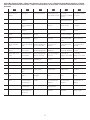 2
2
-
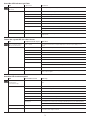 3
3
-
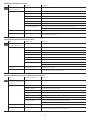 4
4
-
 5
5
-
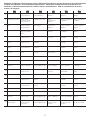 6
6
-
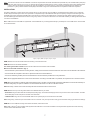 7
7
-
 8
8
-
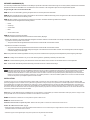 9
9
-
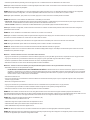 10
10
-
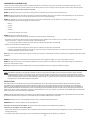 11
11
-
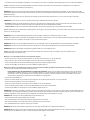 12
12
-
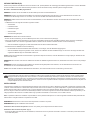 13
13
-
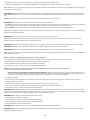 14
14
-
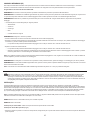 15
15
-
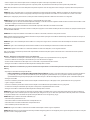 16
16
-
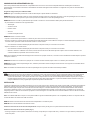 17
17
-
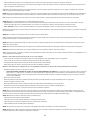 18
18
-
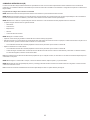 19
19
-
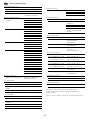 20
20
-
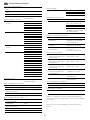 21
21
-
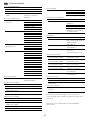 22
22
-
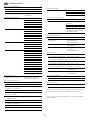 23
23
-
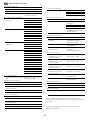 24
24
-
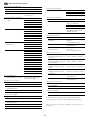 25
25
-
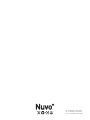 26
26
Legrand NVP500NA Guida d'installazione
- Categoria
- Altoparlanti della soundbar
- Tipo
- Guida d'installazione
in altre lingue
- English: Legrand NVP500NA Installation guide
- français: Legrand NVP500NA Guide d'installation
- español: Legrand NVP500NA Guía de instalación
- Deutsch: Legrand NVP500NA Installationsanleitung
- português: Legrand NVP500NA Guia de instalação
Documenti correlati
Altri documenti
-
C2G 89016 Guida utente
-
C2G 89015 Guida utente
-
Polk Audio AM8414-A Manuale utente
-
Polk Audio MagniFi MAX Manuale utente
-
Definitive Technology W Studio Micro Guida Rapida
-
Canton SCA3 Istruzioni per l'uso
-
Polk Audio Command Bar Guida utente
-
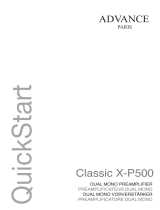 Advance Paris Smart PX1 Guida Rapida
Advance Paris Smart PX1 Guida Rapida
-
Sharp HT-SBW160 Manuale del proprietario
-
Yamaha YAS-203 Manuale del proprietario